oh-my-posh를 사용해 터미널 꾸미기
결론부터 말하면 매우 비추천한다. 터미널 프로필을 불러오는 시간이 매우 느려졌다.....

프로필을 로드하는데 걸리는 시간 2705ms. 약 2.7초가 걸린다...
그럼에도 불구하고 터미널을 이쁘게 꾸미고 싶다 하는 사람을 위해 작성한다.
한국어로 된 doc에서는 윈도우와 WSL리눅스 동시에 oh-my-posh를 설치해 적용 법을 설명해준다.
결론을 말하면 정확한 이유는 모르겠고, 현재로서는 한국어 doc에서 설명하는 동시 적용은 안된다.
한 시간 삽질 뒤 영어 doc을 살펴보니 따로 적용하게끔 설명하고 있다.
https://docs.microsoft.com/en-us/windows/terminal/tutorials/custom-prompt-setup
Windows Terminal Custom Prompt Setup
In this tutorial, you learn how to set up Oh My Posh and Terminal-Icons in Windows Terminal.
docs.microsoft.com
[Step 1] Nerd 폰트 설치
터미널을 꾸미기 전에 Nerd폰트를 먼저 설치해야 한다.
이쁘장한 터미널을 만들려면 utf-8 호환, 이모티콘 등을 적용하려면 기본 font로는 'ㅁ' 이런 형태로 표현이 안 되는 부분이 생기기 때문이다.
1-1. 마음에 드는 폰트를 선택해 zip 압축 폴더를 다운로드한다.
https://www.nerdfonts.com/font-downloads
Nerd Fonts - Iconic font aggregator, glyphs/icons collection, & fonts patcher
Iconic font aggregator, collection, & patcher: 3,600+ glyph/icons, 40+ patched fonts: Hack, Source Code Pro, more. Popular glyph collections: Font Awesome, Octicons, Material Design Icons, and more
www.nerdfonts.com
1-2. 압축을 해제하고 ttf 폴더를 설치한다.

1-3. 폰트 설치를 확인한다.
잘 설치됐는지 확인하고 싶다면 마이크로소프트에서 제공하는 워드나, 노트를 실행해 설치된 폰트가 있는지 확인한다. 하지만 어차피 터미널에서 적용해야 하기 때문에 터미널 설정에서 확인하는 게 가장 좋다.
1-4. 3번과 이어지는데 터미널에서 설치한 폰트를 적용한다.

윈도 터미널 상단 탭에 아래로 향하는 화살표가 있다. 화살표 클릭 후 설정 탭 클릭
1-5. 동그라미 3번에 글꼴 옵션이 있다. 여기서 아까 설치한 폰트를 선택하고 저장한다.
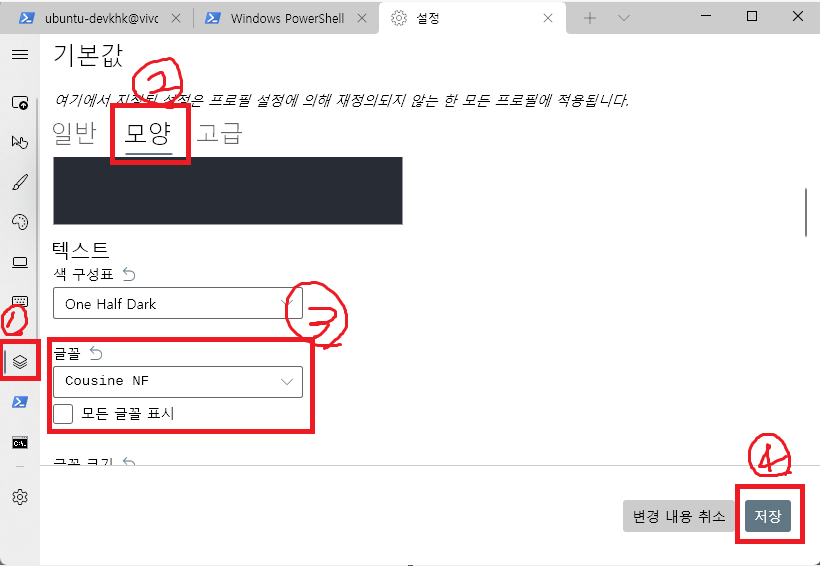
[Step 2] oh-my-posh 설치
공식 문서에 따르면 winget 명령어를 통해 설치를 권장한다.
winget은 윈도 공식 패키지 매니저이다. 윈도우 11은 이미 포함되어 있기 때문에 신경 쓸 필요가 없다.
하지만 윈도우10 환경에서 설치를 하려면 winget 명령어를 사용해야 해서 명령어 사용이 달라진다.
1. 윈도우 11
Install-Module oh-my-posh -Scope CurrentUser
2. 윈도우 10
게시글은 윈도우 11을 다루기 때문에 공식 doc링크만 첨부한다.
https://ohmyposh.dev/docs/w indows
[Step 3] 마음에 드는 테마 고르기
Get-PoshThemes터미널에 위 명령어를 입력하면 oh-my-posh에서 제공하는 테마들 목록을 나열한다.
중지하고 싶으면 컨트롤+C를 누른다.
이렇게 보는 게 불편하면 공식 문서를 통해 확인이 가능하다.
마음에 드는 테마의 이름을 외우거나 기록한다.
[Step 4] 테마 적용시키기
notepad $PROFILE해당 명령어를 터미널에서 입력한다.
파일이 없다는 에러 문구가 나오면 확인을 누르고 메모장에 아래 두줄을 입력한다.
Import-Module oh-my-posh
Set-PoshPrompt -Theme paradox터미널에서 프로필을 불러올 때 테마를 적용하는 것이다.
"paradox" 이 부분이 테마의 이름이다. 아까 마음에 드는 테마의 이름으로 수정하고 메모장을 저장한다.

[Step 5] 테마 적용 확인
메모장을 저장하고 이제 터미널을 종료하고 다시 실행시켜본다. 아마 정상적으로 순서를 따라왔다면 큰 무리 없이 적용된 테마를 확인할 수 있을 것이다.
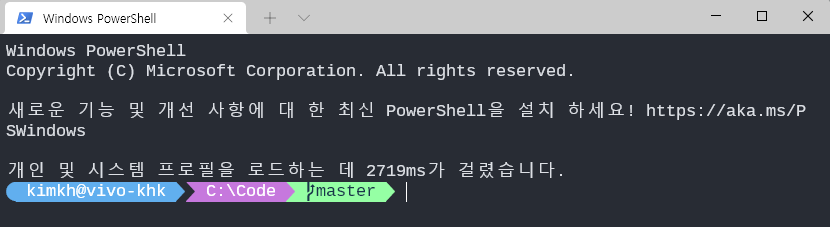
프로필 로드에 2.7초.. 씁
'TIL' 카테고리의 다른 글
| [python] decorator 파이썬 데코레이터 이해하기 (0) | 2022.01.22 |
|---|---|
| [python] in 연산자의 실행시간, 시간 복잡도 BigO (0) | 2022.01.07 |
| 윈도우11 WSL2 설치 (0) | 2021.12.31 |
| [2021.12.30] TIL (0) | 2021.12.31 |
| [2021.12.27] CS50 마무리 (0) | 2021.12.28 |


댓글